Le binge-watching n’est pas aussi pire que vous le pensez, et Netflix a travaillé dur pour en faire une tendance. Le fournisseur de services multimédias vous permet de télécharger des émissions de télévision et des films sélectionnés sur l’application Netflix pour les regarder hors ligne. Cependant, le contenu que vous téléchargez pour le regarder hors ligne est enregistré sur le lecteur sur lequel le système d’exploitation Windows 11/10 est installé. Donc, si vous pensez que vous manquez d’espace, il vaut mieux que vous supprimer le contenu hors ligne téléchargé depuis Netflix sur PC Windows.
Supprimer le contenu hors ligne Netflix téléchargé du PC
La fonction Téléchargements n’est pas prise en charge pour les navigateurs d’ordinateurs. De plus, il est disponible sur les appareils qui répondent aux exigences nécessaires. De plus, si vous avez téléchargé le nombre maximum d’appareils pour votre plan de streaming, vous devrez supprimer tous les téléchargements d’au moins un appareil avant de pouvoir le télécharger sur un nouvel appareil, en utilisant l’une de ces méthodes :
- Supprimer le contenu Netflix via l’explorateur de fichiers
- Supprimer un contenu spécifique téléchargé depuis Netflix
- Supprimez le contenu téléchargé depuis Netflix en une seule fois.
1]Supprimer le contenu Netflix via l’explorateur de fichiers
Ouvrez l’Explorateur de fichiers et accédez à l’emplacement suivant
C:\Users\User Name \AppData\Local\Packages\4DF9xxx.Netflix_mcm4nxxxxx\LocalState\offlineInfo\downloads.
Maintenant, sélectionnez tous les fichiers, cliquez dessus avec le bouton droit de la souris et choisissez ‘Supprimer‘ pour supprimer tous les fichiers.
L’action supprimera définitivement tout le contenu Netflix téléchargé de votre ordinateur Windows 10.
2]Supprimer un contenu spécifique téléchargé depuis Netflix
Lancez l’application Netflix téléchargée depuis le Microsoft Store.
Cliquez sur le bouton hamburger (3 barres horizontales) et sélectionnez ‘Mes téléchargements’ pour accéder à ‘Mes Téléchargements‘.
Ici, vous trouverez tous les films et émissions de télévision téléchargés.
Pour supprimer un film ou une émission de télévision spécifique que vous souhaitez, sélectionnez-le.
Vous devriez voir une case à cocher contre le contenu téléchargé. Cliquez dessus et choisissez le ‘Supprimer le téléchargement‘ option.
3]Supprimer le contenu téléchargé depuis Netflix en une seule fois
Lancez l’application Netflix. Cliquez sur ‘Menu‘ (visible sous la forme d’un bouton à 3 points) et sélectionnez ‘Réglages‘ pour ouvrir la page des paramètres de Netflix.
Ici, sous la section Téléchargements, recherchez ‘Supprimer tous les téléchargements‘ pour supprimer tout le contenu téléchargé de Netflix.
Ainsi, en utilisant l’une des 3 méthodes, vous pouvez supprimer le contenu hors ligne Netflix téléchargé de votre PC.








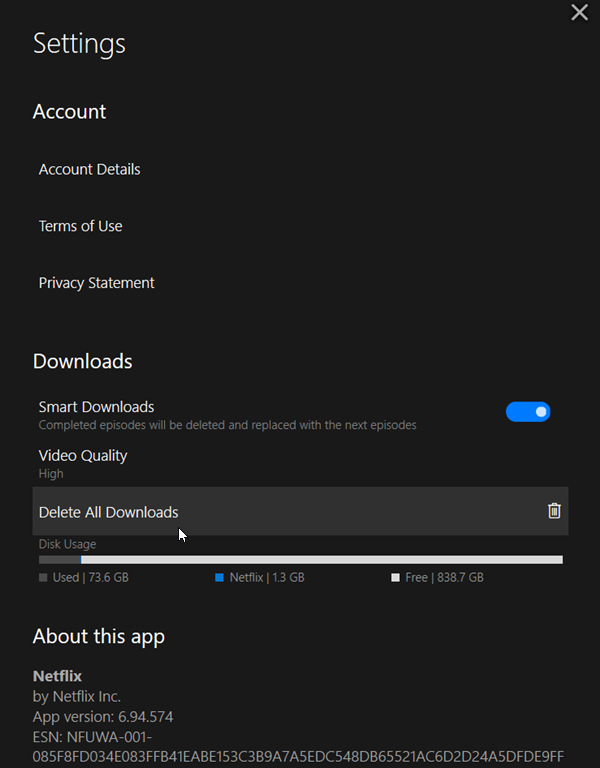
![[2023] 6 façons de copier / coller du texte brut sans formatage](https://media.techtribune.net/uploads/2021/03/5-Ways-to-Copy-Paste-Plain-Text-Without-Formatting-on-Your-Computer-shutterstock-website-238x178.jpg)






